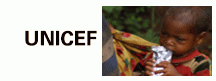티스토리 뷰
듀얼 모니터 사용환경에서
모니터를 하나만 사용할 경우가 있다.
이런 경우 물론 해당 모니터를 스위치로 끄면 되지만,
스위치가 없다거나
소프트 웨어적인 방법으로 끄고 싶은 경우가 있다.
● 윈도우 7 에서 다음 키들을 기본적으로 사용할 수 있다.
윈도우키 + P
= 모니터 설정 사항 변경
이는 DisplaySwitch 라는 윈도우 7 시스템 폴더에 들어 있는 프로그램이다.
옵션을 주어 명령창에서 실행할 수도 있다.
/internal
/extend
/external
/clone
한편 프로그램 창을 모니터 1 에서 모니터 2 등으로 이동시키려고 하는 경우는
● 윈도우키 + shift + 화살표 왼쪽(오른쪽)를 누르면
= 해당 프로그램 창의 모니터 이동이 된다.
다만 두손을 함께 사용해야 하므로 불편하다.
● 듀얼 모니터 사용환경에서
프로그램 창을 이동시키기 편하게 하기 위해서는
○ ultramon 프로그램을 설치하여 사용할 수 있다.
http://www.realtimesoft.com/ultramon/
○ 또는 MMTaskbar ( multimon ) 이란 프로그램을 사용할 수도 있다.
http://www.mediachance.com/free/multimon.htm
* 시스템 설치나 등록 등이 불편하면 multimon 프리웨어 버전을 추천한다.
설치후 설치된 폴더만으로 이후 사용할 수 있고 큰 불편없이 사용할 수 있다.
● 오토핫키 프로그램 사용시
단축키에 이들 프로그램을 배당해 놓고
사용할 수도 있다.
한번 스크립트를 짜봤다.
스크립트 파일
이 스크립트를 사용하는 경우
핫키 윈도우키+P 를 누르면
처음에 ultramon 변수에 경로를 설정해 둔 ultramon 기본 프로그램이 실행된다.
이후 핫키 윈도우키+P 를 누르면
모니터 한쪽이 번갈아 꺼지고 켜지고 하는 것을 반복한다.
한편 핫키 : 윈도우키+ Shift + Z 키로 화면 옮기기를 할 수 있다.
( 원래의 핫키보다 나아진 점이라고는 한 손으로 옮기기가 가능하다는 점이다. ( ^^)
아래는 스크립트 샘플이며
개별 상황에 맞춰 적절하게 편집해서 사용하시기 바랍니다.
MMTaskbar 사용시 설치된 파일들이 다음 폴더에 있다고 할 때
변수를 다음과 같이 바꿔주면 됩니다.
ultramon=%out%:\totalcmd\Plugins\util\MMTaskbar\MultiMon.exe
; autohotkey 스크립트 기본적 사용법
; autohotkey는 www.autohotkey.com 에서 다운로드 받으면 됨
; autohotkey.exe [본 스크립트 파일 경로] 로 스크립트를 실행함
; 또는 autohotkey 설치후 본 스크립트의 확장자를 ahk로 수정한 다음 클릭해도 실행됨
; 또는 본 스크립트로 exe 파일로 컴파일하여 실행해도 됨
; - 이와 같이 스크립트를 실행한 다음 -
; 듀얼모니터 스위치 ( 윈도우 7 시스템 파일 이용 )
; 참고 클론 모드를 사용하고자 할 때는 다음 옵션을 사용할 것
; RUN, %A_WinDir%\SYSTEM32\DisplaySwitch.exe /clone
; 핫키 윈도우키+P
#P::
; 다음 프로그램은 윈도우7 시스템 폴더에 있음
DisplaySwitch=%A_WinDir%\SYSTEM32\DisplaySwitch.exe
; 다음 프로그램은 ultramon 프로그램을 다운로드를 받아 설치를 해야 함
ultramon=%ProgramFiles%\UltraMon\UltraMon.exe
; 최초 실행 -> %ultramon% 실행
If USE=
{
ifexist, %ultramon%
run, %ultramon%
dualmonitor=ok
use=0
Return
}
; 처음 모니터 상태 => 주 모니터만 사용하기 ( 모니터 2 끄기)
If USE=0
{
ifexist, %DisplaySwitch%
RUN, %DisplaySwitch% /internal
use=1
return
}
; 두 모니터 확장 모드로 ( 원래대로 ) 사용하기
If USE=1
{
ifexist, %DisplaySwitch%
RUN, %DisplaySwitch% /extend
use=2
return
}
; 보조 모니터만 사용하기
If USE=2
{
ifexist, %DisplaySwitch%
RUN, %DisplaySwitch% /external
use=3
return
}
; 두 모니터 확장 모드로 ( 원래대로 ) 사용하기
If USE=3
{
ifexist, %DisplaySwitch%
RUN, %DisplaySwitch% /extend
use= 0
return
}
return
; 다음은 윈도우 7 + 듀얼모니터에서 화면 옮기기로 기능함
; 핫키 : 윈도우키+ Shift + Z 키로 화면 옮기기를 함 ( 한 손으로 옮기기 ^^)
#IfWinActive,
#+z::
Send #+{right}
return
;---------------- 스크립트 끝
● 한편 위와 같은 기능을 문서나 사진 편집시 많이 사용하는 경우는
다음의 문서 사진 편집 스크립트안에 같이 넣어 사용할 수 있다.
참조 => http://story007.tistory.com/89
'컴퓨터 관련' 카테고리의 다른 글
| [오토핫키]autohotkey 스크립트 기본적 사용법 (0) | 2013.06.01 |
|---|---|
| [오토핫키] 웹 주소 복사해넣기 (0) | 2013.05.31 |
| 화면 낙서용 프로그램 (0) | 2013.05.27 |
| 연구용_모니터의_필요성 (0) | 2013.05.16 |
| [토털커맨더]그림파일에 htm 파일 생성 (1) | 2013.05.15 |
- Total
- Today
- Yesterday
- Ver. ver. 2506092250609
- 2018_SEOUL_AUTO_SALON
- 초안산
- 상의_문제
- 음악변환
- 주석달기
- dvd 타이틀제작
- 동영상 슬라이드쇼
- 아름다운 풍광
- 전시회
- 서울등축제
- 댓글휴게소-201603월04주02
- 2018_Seoul_오토살롱
- SEOUL_AUTO_SALON
- 서울오토살옹
- 전시회처리본
- 드론
- Scrivener
- 오토살롱
- (킨텍스)_드론_로봇_VR_전시회
- 로봇
- VR
- 킨텍스
- 킨텍스드론로봇VR_전시회
- 소설작성
- 태그를 입력해 주세요.
- 오토핫키
- 초안산근린공원
- 상궁묘
- Cyberarticle
- 내시묘
| 일 | 월 | 화 | 수 | 목 | 금 | 토 |
|---|---|---|---|---|---|---|
| 1 | 2 | 3 | 4 | 5 | ||
| 6 | 7 | 8 | 9 | 10 | 11 | 12 |
| 13 | 14 | 15 | 16 | 17 | 18 | 19 |
| 20 | 21 | 22 | 23 | 24 | 25 | 26 |
| 27 | 28 | 29 | 30 | 31 |

 dual.txt
dual.txt